转自:https://blog.csdn.net/imxiangzi/article/details/48863855 https://blog.csdn.net/jh1513/article/details/52346802
快捷键及对应含义
下载地址:http://download.csdn.net/detail/jh1513/9615209
快捷键 功能
Esc 切换到代码编辑状态
F1 查看帮助(选中某一类或函数,按下F1,出现帮助文档)
F2 在光标选中对象的声明和定义之间切换(和Ctrl+鼠标左键一样的效果,选中某一类或函数,按下F2,迅速定位到该类或函数声明的地方或被调用的地方)
Shift + F2 声明和定义之间切换
F3 查找下一个
Shift + F3 查找上一个
F4 头文件和源文件之间切换
F5 开始调试/继续执行
Shift + F5 停止调试
F9 设置和取消断点
F10 单步跳过
F11 单步进入
Shift + F11 单步跳出
Shift + F2 声明和定义之间切换
Shift + F3 查找上一个
Shift + F5 停止调试
Shift + F11 单步跳出
Ctrl + 0 编辑界面恢复默认字体
Ctrl + 1 激活欢迎模式
Ctrl + 2 激活编辑模式
Ctrl + 3 激活调试模式
Ctrl + 4 激活项目模式
Ctrl + 5 激活帮助模式
Ctrl + 6 激活输出模式
Ctrl + B 编译工程
Ctrl + E释放后按0 删除新建的分栏
Ctrl + E释放后按1 删除所有分栏
Ctrl + E释放后按2 上下分栏
Ctrl + E释放后按3 左右分栏
Ctrl + F 查找/替换当前选中的内容,对与所选内容一致的部分进行高亮显示
Ctrl + I 代码格式化
Ctrl + K 定位文件,可以找到对应的文件(符号说明:? 帮助、: 类和方法、1 数字 定位当前文件中行、m 类、 f 方法、a 任何工程中、p 当前工程中)
Ctrl + L 跳到某一行
Ctrl + M 添加/删除书签(书签也可以添加文字标注)
Ctrl + W 关闭当前编辑的文件
Ctrl + R 运行工程
Ctrl + . 下一个书签
Ctrl + , 上一个书签
Ctrl + / 多行注释/取消多行注释
Ctrl + [ 跳到代码块的头部
Ctrl + ] 跳到代码块的尾部
Ctrl + Tab 快速切换已打开的文件
Ctrl + Space 自动补全(Windows系统下与输入法切换快捷键冲突)
Ctrl + 转动鼠标滚轮 调整编辑区字体大小
Ctrl + Shift + F5 重启调试
Ctrl + Shift + F 在项目/文件夹下查找
Ctrl + Shift + R 局部变量统一修改(将光标移动到需要更改的变量上,按Ctrl+Shift+ R,当前变量名称外框为红色时,表示已经已激活全局修改功能,当修改此处变量名称时将一同修改代码中所有使用该变量的变量名。),全局变量开启全局替换窗口
Ctrl + Shift + U 查找所有使用该符号的地方
Ctrl + Shift + < 折叠代码块
Ctrl + Shift + > 展开代码块
Ctrl + Shift + Up 将当前行的代码向上移动一行
Ctrl + Shift + Down 将当前行的代码向下移动一行
Alt + 0 隐藏或显示边栏,编辑模式下起作用(有时写的函数太长,屏幕不够大,就用这个)
Alt + 1 切换至/关闭生成窗口
Alt + 2 切换至/关闭搜索结果窗口
Alt + 3 切换至/关闭应用输出窗口
Alt + 4 切换至/关闭编译输出窗口
Alt + 5 切换至/关闭QML/JS Console窗口
Alt + 6 切换至/关闭概要信息窗口
Alt + 7 切换至/关闭版本控制窗口
Alt + 9 最大化/最小化输出窗口
Alt + 左 光标返回到上一位置
Alt + 右 光标前进到下一位置
Alt + Enter 将光标移动到h文件中的方法声明,按住Alt键,再按回车键将在cpp中添加对应的方法实体
Qtcreator中常用小技巧
-
1 .Ctrl(按住)+ Tab快速切换已打开的文件
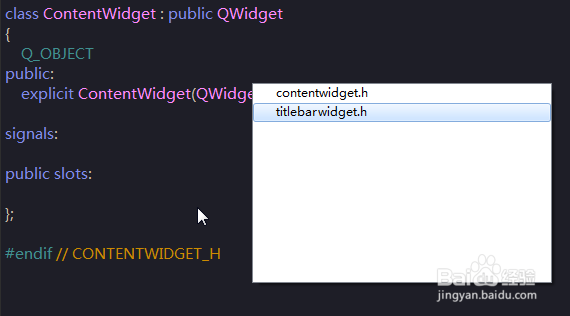
.
-
2 .快速添加方法实体(.cpp)声明,
将光标移动到h文件中的方法声明。按Alt(按住)+ Enter,再按回车键将在cpp中添加该函数的声明。

.
-
3 .修改变量名,并应用到所有使用该变量的地方。
将光标移动到需要更改的变量上,按Ctrl + Shift + R,当前变量名称外框为红色时,表示已经已激活全局修改功能,当修改此处变量名称时将一同修改代码中所有使用该变量的变量名。

.
-
4 .快速打开输出窗口
按Alt +数字键(1-7)可以快速打开对应的输出窗口。
![]()
.
-
5 .书签功能
Qt Creator中有一个叫做书签功能,即在某行代码处进行标记,方便以后找到。书签也可以添加文字标注。Qt中
按Ctrl + M 添加/删除书签,
按Ctrl + . 查找并移动到下一个标签
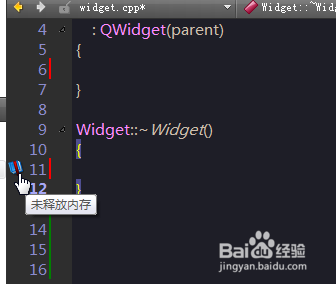
.
-
6 .分栏显示
这个功能只要用 Qt Creator开发基本上都会用到。这个快捷键操作方法比较特别:
先按Ctrl + e后松开再按2添加上下布局的分栏
先按Ctrl + e后松开再按3添加上下布局的分栏
先按Ctrl + e后松开再按1删除所有的分栏
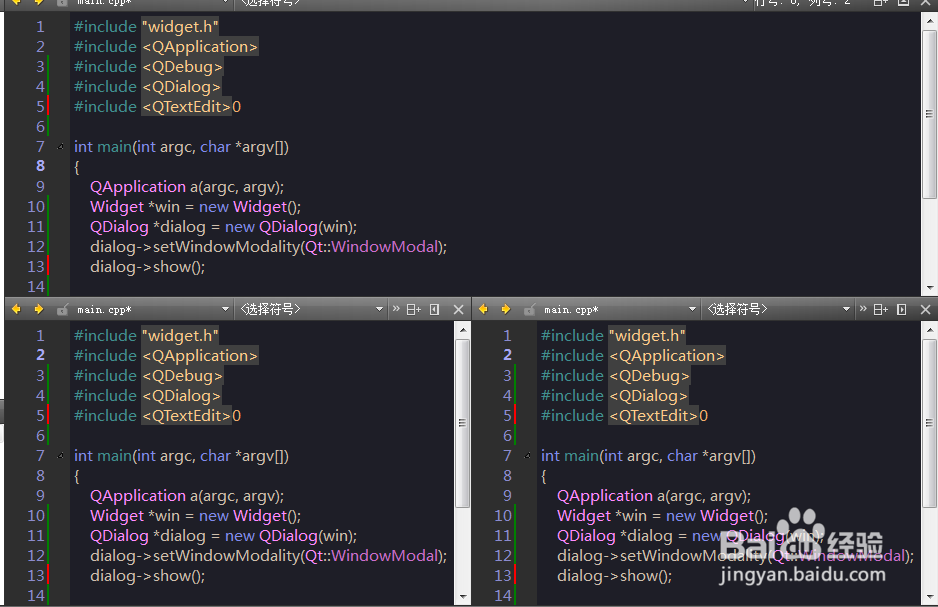
.
最全的快捷键。
自己可以在Qt软件中查看
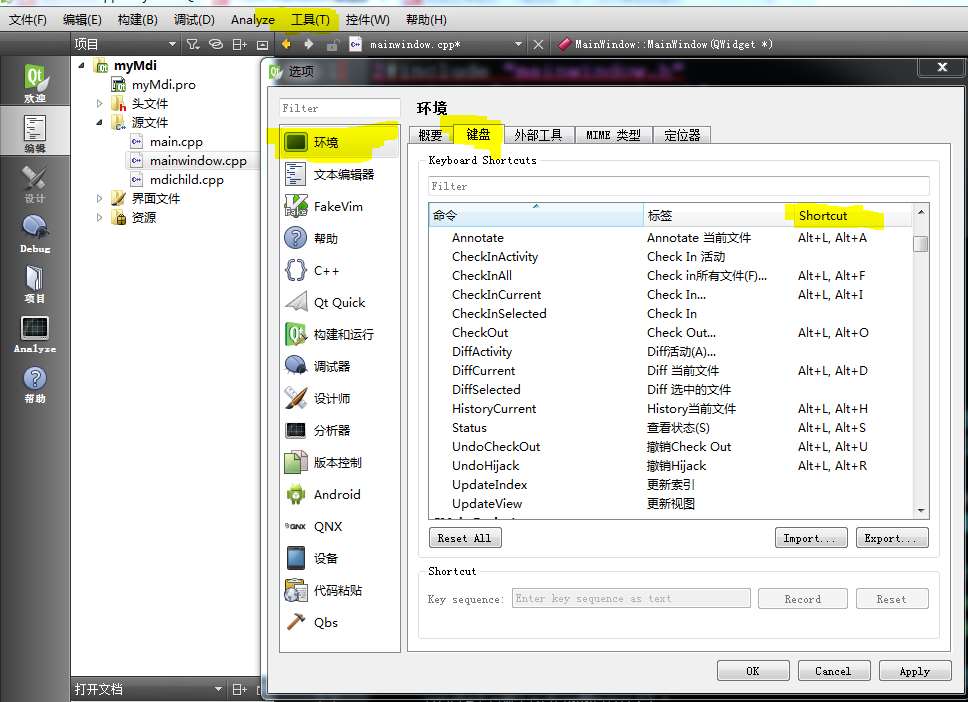










——数据包、着色规则和提示)


——过滤器)





